Joyn über Chromecast streamen – so geht's
Mit dem Streamingdienst Joyn kommst du in den Genuss von Live-TV zahlreicher Sender sowie einer großartigen Auswahl an Inhalten in der Mediathek. Mit der Joyn App kannst du das Angebot des Dienstes auf verschiedenen Geräten nutzen, darunter auch Chromecast. Allerdings funktioniert das Ganze hier nicht so einfach wie bei anderen Geräten und kann nur über einen kleinen Umweg gelingen. Daher haben wir hier einen Guide für euch erstellt.
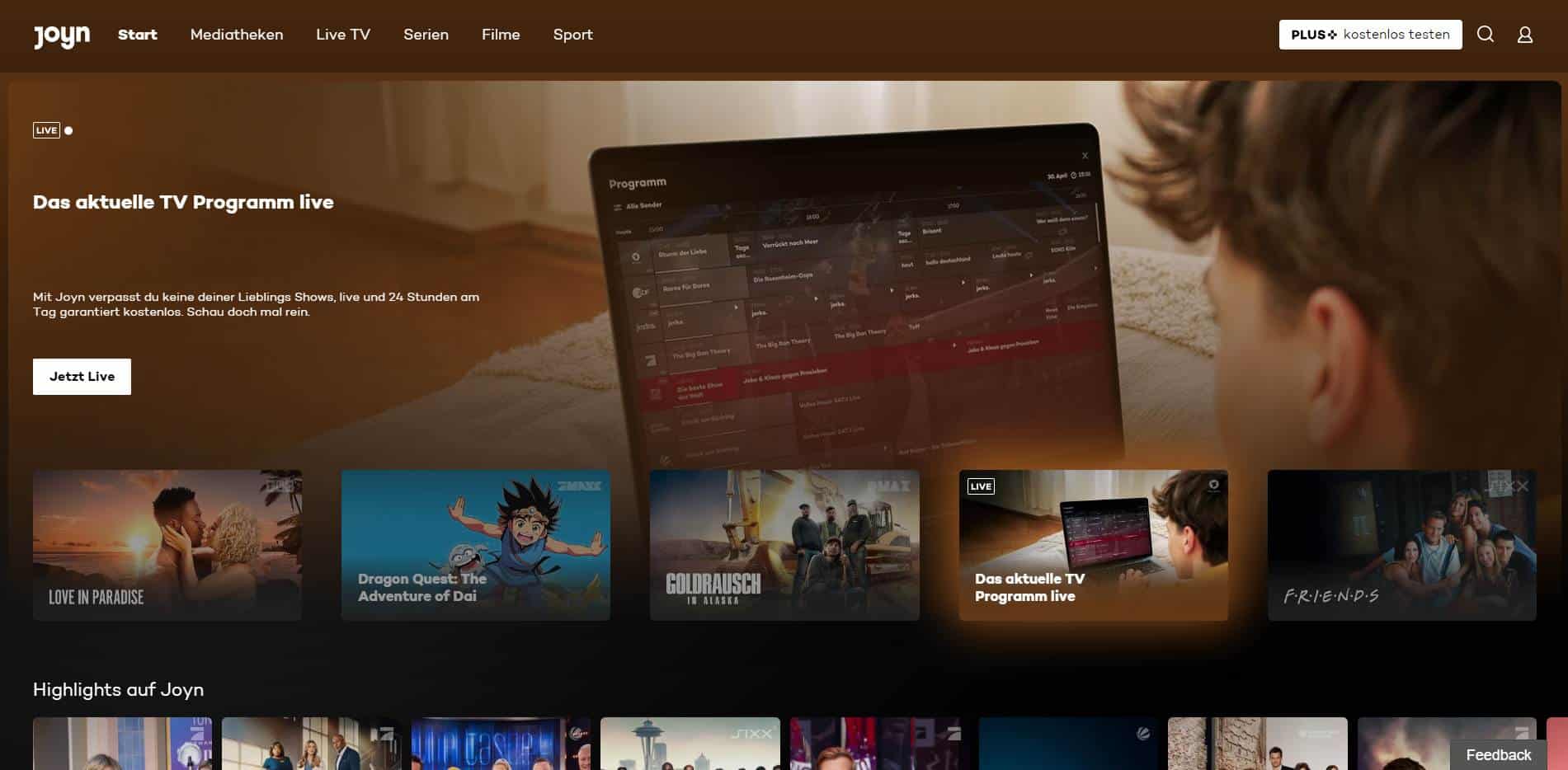
Bild: Joyn
So kannst du Joyn über Chromecast streamen
- Du musst du die Google Home App auf deinem Smartphone oder Tablet (Android/iOS) installieren und darin deinen Chromecast einrichten, der an deinen Fernseher angeschlossen sein muss
- Die Joyn App muss ebenfalls auf diesem Gerät installiert sein
- Chromecast und dein Smartphone/Tablet müssen im selben WLAN-Netzwerk angemeldet werden
- Du musst nun die Joyn App aufrufen
- Das Chromecast Symbol sollte jetzt in der oberen Leiste der Joyn App erscheinen, dies kann einen kurzen Moment dauern
- Klicke dann auf dieses Chromecast Symbol und wähle dein Chromecast aus, damit du deine Inhalte auf dem Fernseher wiedergeben kannst
- Du kannst jetzt die Sendungen über Chromecast streamen und alles von deinem Smartphone oder Tablet aus steuern. Über „Verbindung aufheben“ kannst du die Übertragung in einem Klick wieder beenden
Joyn über Chromecast im Web
Wenn du den neuesten Chrome-Browser installiert hast, funktioniert das Streamen über den Webbrowser nach dem gleichen Prinzip wie auf deinem Smartphone oder Tablet. Dein Laptop oder PC müssen im gleichen WLAN-Netzwerk wie dein Fernseher angemeldet sein. Dann kannst du über Chrome auf joyn.de mit einem Klick auf die rechte Maustaste das Kontextmenü „Streamen…“ aufrufen, dein Chromecast auswählen und loslegen.
Streame den ganzen Film Blood and Bone auf Deutsch kostenlos!
Es ist super einfach Blood and Bone kostenfrei und auf deutsch zu streamen! Wir zeigen
Feb
The Batman kostenlos streamen – Hier geht’s
Du möchtest die spannende Comicverfilmung The Batman kostenlos gucken, weißt aber nicht, wie das geht?
Feb
The Fighters – Hier kostenlos anschauen!
Den ganzen Film The Fighters kannst du mühelos, kostenlos und von dem Gerät, das du
Feb
Hier kannst du Phantastische Tierwesen 3: Dumbledores Geheimnisse kostenlos ansehen
Du hast jetzt die Gelegenheit, Phantastische Tierwesen 3: Dumbledores Geheimnisse kostenlos und in erstklassiger Qualität
Jan
So kannst du 96 Hours – Taken 3 kostenlos online anschauen
Erfahre hier, wie und wo du den Film 96 Hours – Taken 3, kostenlos und
Jan
Hier kannst du John Wick: Chapter 3 kostenlos ansehen
Bist du auf der Suche nach einem kostenlosen und völlig legalen Weg, John Wick: Kapitel
Jan